word上面的格式工具栏怎么添加 Word工具栏中如何添加显示格式命令
更新时间:2023-12-17 10:54:52作者:jiang
在使用Microsoft Word编辑文档时,我们经常需要根据具体需求对文字进行格式调整,以使文档更加美观与易读,而Word工具栏中的显示格式命令则是帮助我们快速实现这一目的的利器。通过点击工具栏上的格式选项,然后选择字体、段落或样式等子选项,我们可以轻松地调整文字的字体、大小、颜色,设置段落的对齐方式、间距以及应用特定的样式。这些功能的存在让我们在编辑文档时更加高效便捷,不仅提升了文档的可读性,也使得我们的工作效率大大提升。
具体方法:
1.教程以新建的Microsoft word文档为例来介绍如何添加显示格式命令到工具栏中。

2.鼠标左键双击word图标即可打开该文档。

3.单击菜单栏中的文件。
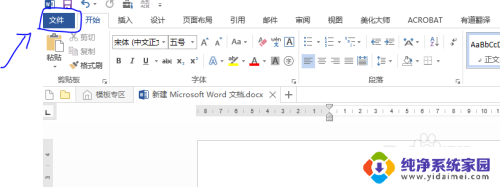
4.选择选项。
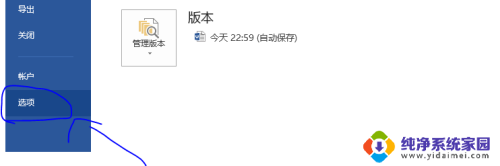
5.在word选项窗口,在不在功能区中的命令下找到显示格式命令。然后添加到快速访问工具栏,单击确定保存设置。
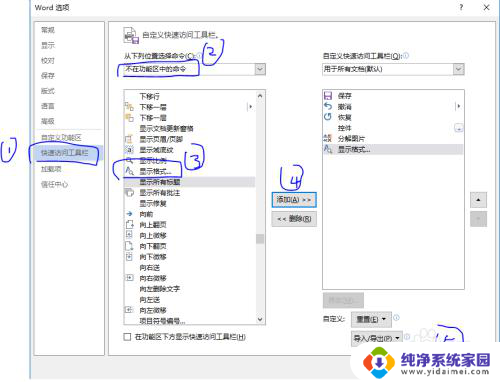
6.在快速访问工具栏中一个大写字母A和放大镜组合的命令图标即为显示格式命令按钮。
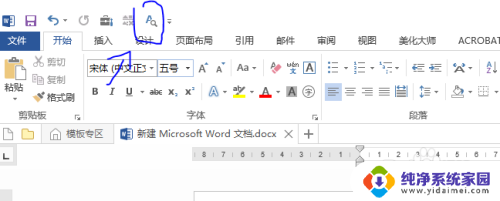
以上就是word上面的格式工具栏怎么添加的全部内容,还有不清楚的用户就可以参考一下小编的步骤进行操作,希望能够对大家有所帮助。
word上面的格式工具栏怎么添加 Word工具栏中如何添加显示格式命令相关教程
- wps格式添加到工具栏 wps格式如何添加到工具栏
- 在word中没有工具栏了怎么办 Word文档工具栏消失怎么办
- wps怎么锁定excle表格的工具栏 wps如何锁定excel表格的工具栏
- wps快速访问工具栏添加选项粘贴为数值 wps快速访问工具栏如何添加选项粘贴为数值
- cad2023工具栏怎么调出来 CAD界面上方菜单栏工具栏不显示
- wps工具栏如何设置显示 如何设置wps工具栏的显示
- cad界面工具栏没有了 AutoCAD菜单栏工具栏不见了怎么显示
- word文档怎么添加到桌面 如何将Word快捷方式添加到Windows 10桌面
- cad如何显示工具栏 AutoCAD工具栏和菜单栏不见了怎么恢复
- word文档中下划线怎么添加 word里如何添加下划线样式
- 笔记本开机按f1才能开机 电脑每次启动都要按F1怎么解决
- 电脑打印机怎么设置默认打印机 怎么在电脑上设置默认打印机
- windows取消pin登录 如何关闭Windows 10开机PIN码
- 刚刚删除的应用怎么恢复 安卓手机卸载应用后怎么恢复
- word用户名怎么改 Word用户名怎么改
- 电脑宽带错误651是怎么回事 宽带连接出现651错误怎么办